Excel 2016 ist eines der im Microsoft Office- Paket enthaltenen Programme, mit dem wir Tabellenkalkulationen erstellen und bearbeiten können, um Daten in Tabellen und Grafiken zu organisieren. Es enthält Hunderte von Funktionen und Merkmalen, die sich auf die korrekte Datenverwaltung konzentrieren, unabhängig von der Art, in der sie sich befinden.
Bei der Verwaltung großer Datenmengen müssen wir mit Sicherheit wissen, welche Funktionen für die Arbeit mit diesen Daten am häufigsten verwendet und praktikabel sind. Deshalb verwenden wir häufig Funktionen wie SUMME, SI, DURCHSCHNITT usw.
Wenn wir heute statistische Daten verwenden, werden wir eine von einigen Benutzern wenig genutzte Funktion, die MINA-Funktion, im Detail analysieren.
Wenn Sie Zweifel an dem Tutorial haben, überprüfen Sie das Video mit den erforderlichen Schritten, um die MINA-Funktion zu verwenden, und sehen Sie die Unterschiede zu MIN in Excel 2016.
Um auf dem Laufenden zu bleiben, sollten Sie unseren YouTube-Kanal abonnieren. ABONNIEREN
1. Was ist die MINA-Funktion in Excel 2016?
Der Hauptzweck der MINA-Funktion besteht darin, den niedrigsten Wert in der Liste eines ausgewählten Arguments zurückzugeben.
Die Syntax der MINA-Funktion lautet wie folgt:
MINE (Wert1, [Wert2], ...)
Diese Syntax besteht aus den Elementen Value1, value2, wobei Value1 obligatorische Daten sind, und den folgenden optionalen Werten, von 1 bis 255, von denen wir den niedrigsten ermitteln möchten.
Die Funktionsweise ist ähnlich wie bei der MIN-Funktion, und dafür werden wir das folgende Beispiel machen:
Wir haben diesen Zellbereich, in dem wir die MIN-Funktion verwenden, um den niedrigsten Wert zu finden. Die verwendete Syntax ist = MIN (B2: B7). Wir können sehen, dass das Ergebnis der Wert 10 ist, der der Minimalwert im ausgewählten Bereich ist.
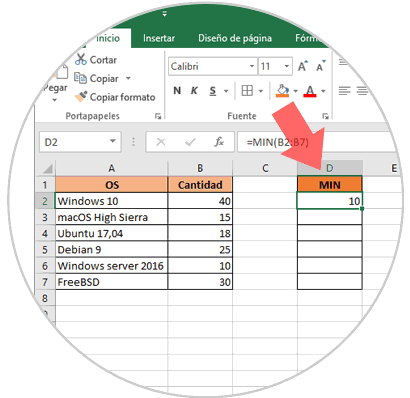
Jetzt werden wir die gleiche Prüfung mit der MINA-Funktion durchführen, die die Zeile = MINA (B2: B7) ausführt.
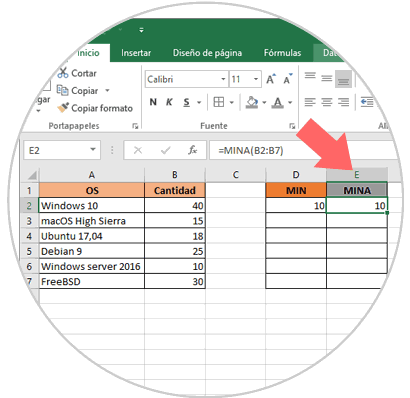
2. Wie können wir mit MINA Excel feststellen, dass das Ergebnis dasselbe ist?
Auf den ersten Blick mag es unlogisch erscheinen, zwei Funktionen zu haben, die den Mindestwert eines ausgewählten Bereichs in Excel 2016 zurückgeben. Der Hauptunterschied besteht jedoch darin, dass die MIN-Funktion nur numerische Werte berücksichtigt, während die MINA-Funktion sowohl logische als auch nicht logische Werte in ihre Analyse einbezieht. text
In diesem Sinne werden wir das folgende Beispiel analysieren:
Wenn wir sagen, dass MINA die Funktion hat, sowohl Text als auch logische Werte zu analysieren, sagen wir im Grunde, dass, wenn in einigen der ausgewählten Zellen ein Text vorhanden ist, dieser mit dem Wert Null (0) berücksichtigt wird, wir eine Zelle mit einem Textwert bearbeitet haben und dies ist das Ergebnis von MINA in Zelle E2:
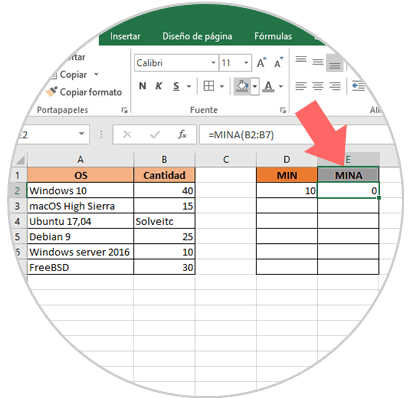
Wir können sehen, dass beim automatischen Erkennen eines Textes sein Wert Null wird, was der minimale Wert des Bereichs ist.
Dies ist ein grundlegender Punkt, an dem eine Analyse eines Zellbereichs durchgeführt werden muss, und wir müssen sicherstellen, dass dieser nur numerische Daten enthält, da bei der Ausführung einer anderen Funktion, wenn eine Zelle Text enthält, Analysefehler auftreten.
Wir sehen, wie MIN weiterhin das vorherige Ergebnis anzeigt, während MINA eine viel umfassendere Analyse durchführt.
3. So werten Sie logische Werte mit der MINA-Funktion in Excel 2016 aus
Ein weiterer Unterschied zwischen den Funktionen MIN und MINA besteht in der Möglichkeit, die logischen Werte FALSE und TRUE innerhalb eines Zellenbereichs zu analysieren.
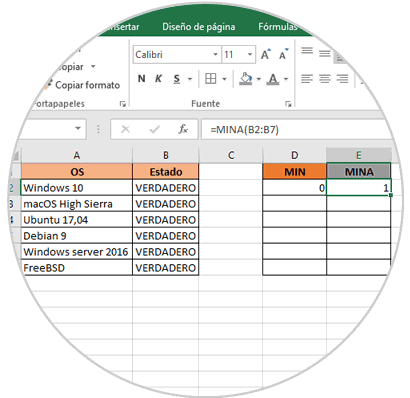
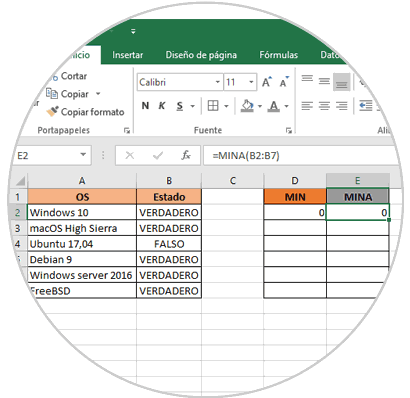
4. So bearbeiten Sie Daten mit MINA Excel
Durch die Verwendung der MINA-Funktion und vieler anderer Funktionen von Excel 2016 können wir die Daten auf eine andere Weise darstellen, sodass ihre Bereitstellung viel dynamischer ist.
Unter Verwendung der obigen Daten führen wir die MINE-Funktion in Zelle C1 aus:
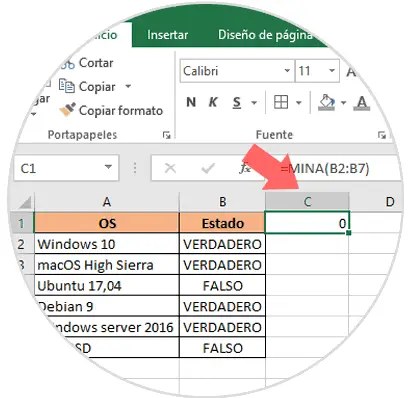
Nun gehen wir zum Startmenü und klicken in der Gruppe Stile auf Bedingte Formatierung / Neue Regel:
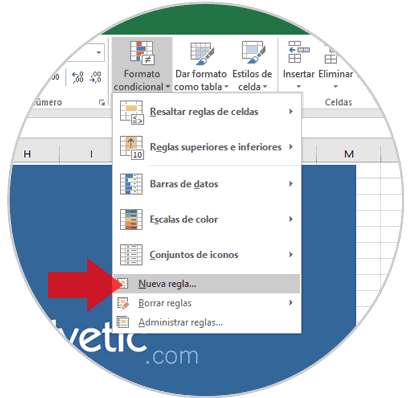
Im angezeigten Fenster wählen wir im Feld Formatvorlage die Option Symbolsätze und aktivieren das Kontrollkästchen Nur Symbol anzeigen. Klicken Sie auf OK
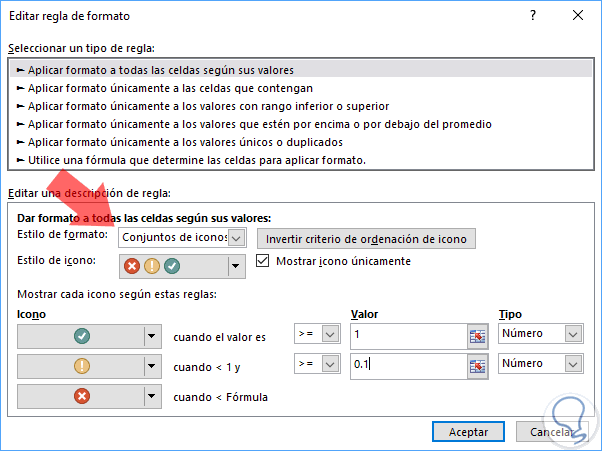
Dies ist das Ergebnis: Das X-Zeichen wird rot angezeigt, da der FASLO-Wert innerhalb des Wertebereichs liegt.
Wenn alle Werte WAHR sind, sehen wir ein grünes Verifizierungszeichen.
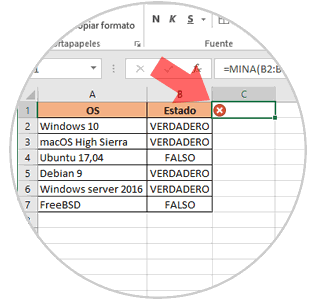
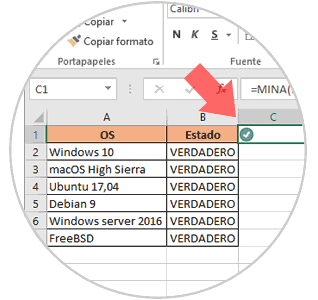
- Die Argumente für die MINA-Funktion können vom folgenden Typ sein: numbers; Namen, Matrizen oder Referenzen, die Zahlen enthalten; Textdarstellungen von Zahlen oder logischen Werten wie TRUE und FALSE in einer Referenz.
- Wenn das zu verwendende Argument eine Matrix oder eine Referenz ist, werden nur die Werte der Matrix oder der Referenz verwendet. Die leeren Zellen und die Textwerte der ausgewählten Referenz oder Matrix werden ignoriert.
- Die Argumente, die TRUE enthalten, werden mit 1 bewertet. Diejenigen, die Text oder FALSE enthalten, werden als 0 (Null) ausgewertet, wie wir im vorherigen Beispiel überprüft haben.
- Argumente, bei denen es sich um Fehler handelt, oder Textwerte, die nicht in Zahlen übersetzt werden können, verursachen Fehler in der jeweiligen Analyse.
- Wenn die Argumente keinen Wert enthalten, gibt MINA 0 zurück.
- Wenn wir keine logischen Werte und Textdarstellungen von Zahlen in eine Referenz als Teil der Berechnung einbeziehen möchten, ist es praktischer, die MIN-Funktion zu verwenden.
MINA ist eine großartige Funktion von Excel 2016, wenn wir innerhalb der zu verwaltenden Daten logische Werte verwenden oder Zellen mit Text verwerfen müssen.